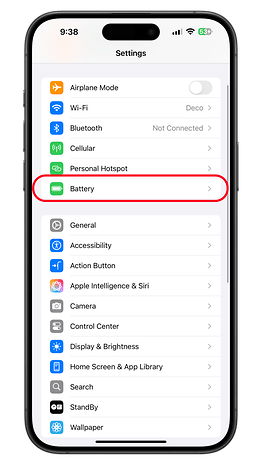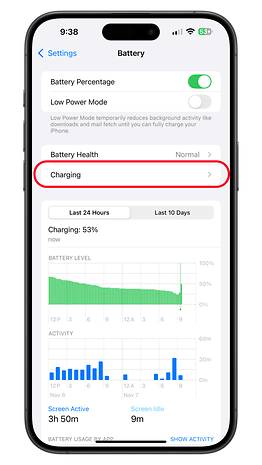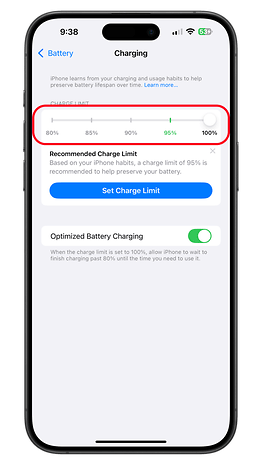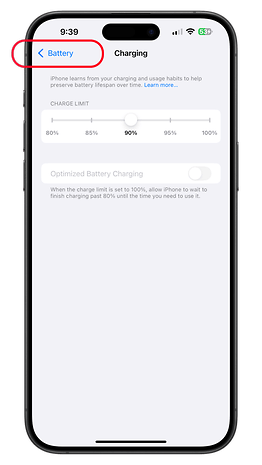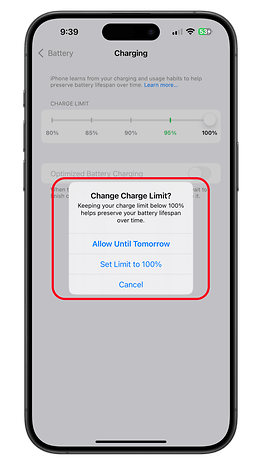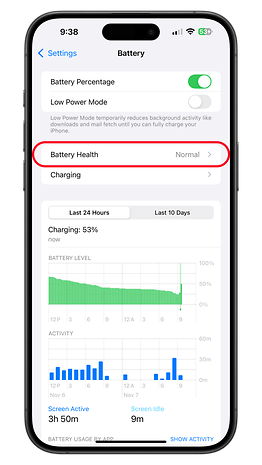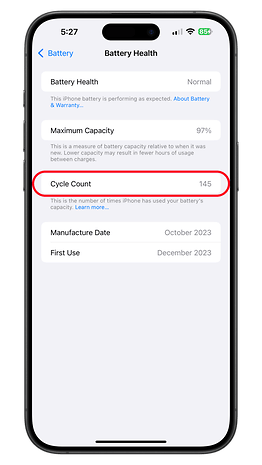Ett effektivt sätt att förlänga enhetens livslängd är att begränsa laddningsnivån. Medan iPhone hade en liknande funktion i flera år, var anpassningen begränsad. Från och med iPhone 15 förbättrade Apple ytterligare i iOS 18 med den nya Battery Intelligence. Läs steg-för-steg-guiden om hur du använder funktionen.
Varför behöver du begränsa laddningsnivån på din iPhone
De flesta smartphones använder litiumjonbattericeller som försämras med tiden och förlorar sin ursprungliga livslängd efter frekvent användning. En av de stora bovarna som minskar batteriets hälsa är överladdning eller kontinuerlig laddning till 100 procent, vilket utsätter cellerna för stress och extra värme.
Slitage kan bromsas eller minskas genom att begränsa batteriladdningsgränsen, undvika att helt fylla på det till 100 procents nivå samt utan att få det urladdat till 0 procent under större delen av tiden.
Det rekommenderas dock också att batterinivån laddas upp till 100 procent ibland för att hålla en korrekt avläsning av batteristatus.
- Missa inte: Hur du kalibrerar och fixar batteriet på din telefon
Optimerad batteriladdning vs. batteriintelligens
I huvudsak är båda funktionerna integrerade i samma sektion men tillgängligheten beror på iPhone-modellen. Men låt oss dissekera funktionen för var och en.
Optimerad batteriladdning
Optimerad batteriladdning var en funktion som lades till iPhone via iOS 13. Den använder maskininlärning för att automatiskt styra laddningsnivån på din iPhone baserat på laddningsvanorna och -mönstren. När den är aktiverad kommer funktionen att sakta ner laddningstiden eller hastigheten över 80 procent tills den når 100 procent.
Tänk på att aktivering av Optimerad batteriladdning inte kommer att begränsa laddningsnivån till 80 procent eftersom det fortfarande kommer att fortsätta att ladda din iPhone fullt ut, men i en annan takt. Det finns också en metod genom att trycka på laddningswidgeten på låsskärmen för att manuellt påskynda laddningstiden.
På iPhone 14 och äldre modeller är detta begränsat till att slå på och av funktionen från inställningarna. Enligt Apple är detta aktiverat som standard när du ställer in din iPhone för första gången.
Batteriintelligens
Samtidigt är Battery Intelligence en uppgraderad version av Optimized Battery Charging. Den använder mer avancerad AI-beräkning och är tillgänglig på iPhone 15, iPhone 15 Pro (recension) och senare modeller som iPhone 16 (recension) och iPhone 16 Pro (recension).
Den största skillnaden är att den är mer exakt när det gäller att förutsäga användarnas laddningsmönster. Dessutom lägger den till ytterligare tre laddningsnivåer med en ökning på 5 procent från 80 procent till 100 procent som användarna kan finjustera.
Med den kommande iOS 18.2-uppdateringen kommer Apple att lägga till uppskattad laddningstid till Battery Intelligence. Som vanligt kommer detta att ge dig den uppmätta tiden när din iPhone kommer att vara fulladdad. Detta är ganska överraskande eftersom Android hade detta verktyg i många år.
Vilka iPhone- och iPad-modeller är kompatibla med Battery Intelligence
Introducerat i iOS 18, beror tillgängligheten av batteriintelligens på styrkretsen. Den är tillgänglig på iPhone 15 och iPhone 15 Pro med A17 (Pro)-chipset, iPhone 16 och iPhone 16 Pro med A18 (Pro)-chipset och nyare iPad- och iPad Pro-modeller.
- iPhone 15
- iPhone 15 Plus
- iPhone 15 Pro
- iPhone 15 Pro Max
- iPhone 16
- iPhone 16 Plus
- iPhone 16 Pro
- iPhone 16 Pro Max
- iPad Pro M4
- iPad Air 5
- iPad Air 11-tums M2
- iPad Air 13-tums M2
- iPad Mini 7
Hur man använder Battery Intelligence på iPhone
Battery Intelligence har ett skjutreglage för finjustering av laddningsgränsen som finns i samma inställningar som Optimerad batteriladdning i avsnittet Batteri > Laddning. Den är avstängd som standard och du måste ange avgiftsgränsen för att aktivera den, som presenteras i fem nivåinställningar. När du har valt det, stängs sedan av Optimerad batteriladdning. Så här kommer du åt det:
- Lås upp din iPhone.
- Öppna appen Inställningar.
- Välj Batteri.
- Välj Laddning.
- Ställ in laddningsnivån från reglaget.
- Tryck på bakåtpilen för att avsluta och spara ändringarna.
Alternativt kan du aktivera Optimerad batteriladdning tillbaka genom att välja skjutreglaget till 100 procent. Bekräfta genom att trycka på en av knapparna tills du vill att inställningarna ska aktiveras.
Hur man kontrollerar batteriets hälsa på iPhone
I år lade Apple också till battericykelräkningen tillsammans med datumet när batteriet i din iPhone (nyare modeller) tillverkades och först aktiverades. Följ stegen för hur du kontrollerar din iPhones battericykelräkning.
- Lås upp din iPhone.
- Öppna appen Inställningar.
- Välj Batteri.
- Välj Batterihälsa.
- Du hittar numret på cykelräkningskortet.
I samma avsnitt hittar du batteriets hälsotillstånd och batteriets maximala kapacitet i procent.
Har du andra batteriladdningstips för att öka eller förbättra batterihälsan på en iPhone? Vi vill gärna höra dina förslag i kommentarerna.